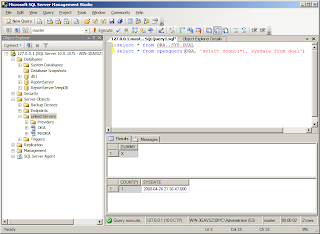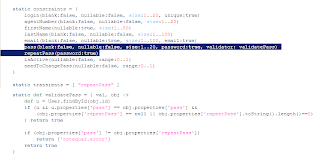DBLink do Oracle'a z MSSQL
Wchodzimy na stronę Wyroczni i szukamy do ściągnięcia 'Developer Tools fo VS.NET' i znajdujemy Oracle Data Access Components (ODAC). Konkretny produkt to 'Oracle 11g ODAC 11.1.0.6.21 with Oracle Developer Tools for Visual Studio'.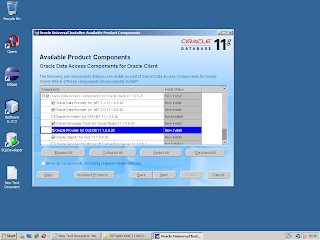
Konfigurujemy parametry dostępu do bazy w pliku tnsnames.ora (w razie potrzeby przerestartowujemy listener).
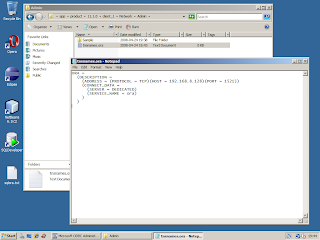
Na wszelki wypadek możemy sprawdzić, czy dostęp do Oracle'a działa z windowsowych Źródeł Danych ODBC.
Gdy nie instalowaliśmy na serwerze VisualStudia 2005 możemy
nie mieć bibliotek msv*71.dll w %WINDIR%\system32,
wtedy pojawia się błąd 126 - do zdobycia ze stacji roboczej.
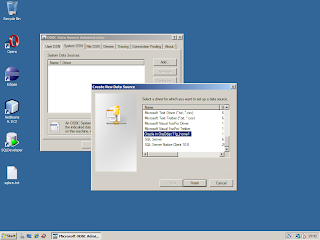
Test connection - podajemy hasło dla użytkownika dostępowego.
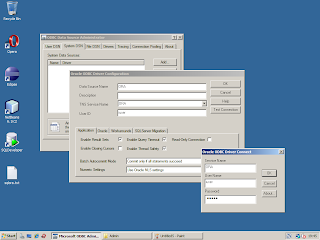
Teraz w MSSQL Management Studio dodajemy zlinkowany serwer. Należy pamiętać, żeby wybrać providera od Oracle'a. Nie robimy mapowania użytkowników, podajemy dane dla jednego użytkownika dostępowego.
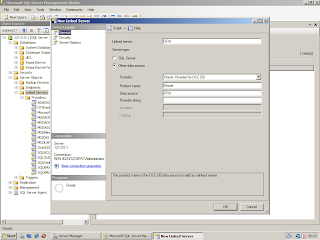
Możemy teraz wykonać jakieś zapytanie, żeby sprawdzić czy dblink działa.
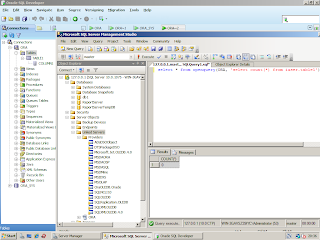
Jeśli nie chcemy używać openquery/openrowset i nie potrzebujemy składni specyficznej
dla Oracle'a możemy użyć składni MSSQL (select * from DB..USER.TABLE),
ale musimy wtedy pamiętać o używaniu DUŻYCH LITER.